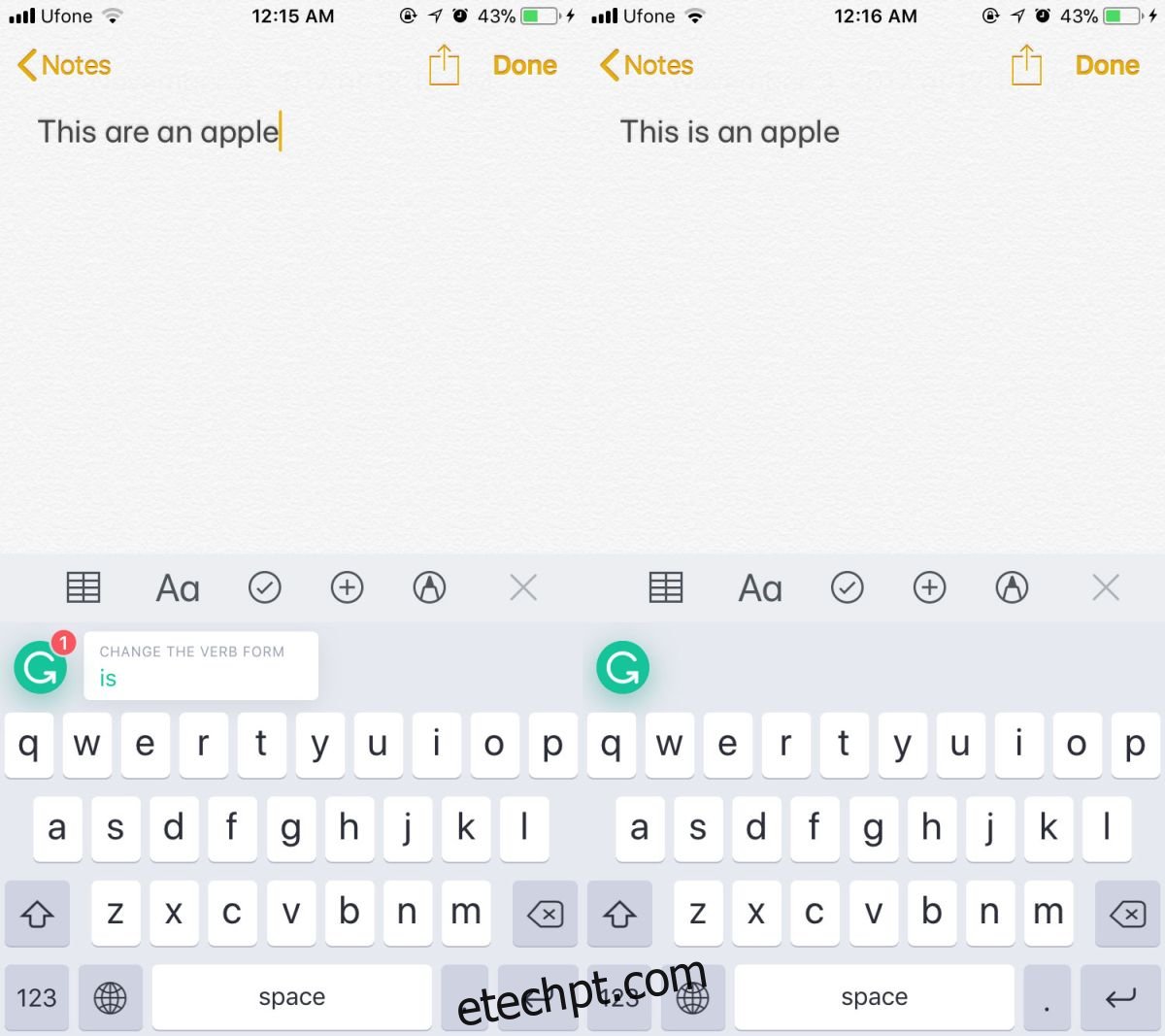A verificação ortográfica e gramatical é um recurso básico de qualquer processador de texto. O Pages, o Google Docs e o Word têm verificação ortográfica e gramatical. Na verdade, aplicativos de produtividade que não são processadores de texto também incluem esse recurso. Por exemplo, o Outlook, o OneNote e o PowerPoint têm um recurso de verificação ortográfica e gramatical. Se você usa texto previsto no iOS, sabe que isso ajuda a corrigir sua ortografia. Se ele ler uma palavra incorreta, ele a destacará em vermelho. Não é muito bom em prever a palavra correta depois de digitá-la incorretamente. Se você estiver procurando por uma verificação ortográfica e gramatical melhor e mais inteligente no iOS, instale o Teclado gramatical.
Grammarly é uma ferramenta de escrita muito antiga e muito famosa. É particularmente popular entre os escritores, mas muitas pessoas fora desse nicho também o usam. Alguns até consideram que é melhor do que a verificação ortográfica de todo o sistema no macOS e no Windows 10. O serviço aprende constantemente com a forma como seus usuários digitam e é bastante inteligente. Eles acabaram de lançar um teclado para iOS que pode executar uma verificação ortográfica e gramatical em qualquer texto que você digitar, enquanto o digita, no seu iPhone ou iPad.
Ativar teclado gramatical
Instale o aplicativo de teclado Grammarly e faça login. Depois de fazer login, você precisa habilitar o teclado. Abra o aplicativo Configurações no seu iPhone e vá para Geral> Teclado. Toque em Adicionar teclado e selecione Grammarly. Depois que o Grammarly for adicionado como teclado, toque nele novamente e ative o Acesso total.
Verificação ortográfica e gramatical
Abra qualquer aplicativo que você possa digitar, por exemplo, o aplicativo Notas. Mude para o teclado Grammarly; toque e segure o ícone do globo no teclado na tela. No pequeno menu que aparece, selecione Grammarly. Começe a digitar. Toda vez que você comete um erro, o G na barra de previsão mostra um emblema vermelho e começa a contar os erros no texto. A cada erro, o teclado oferece uma alternativa que o corrige.
Para substituir sua palavra incorreta pela que o Grammarly sugere, basta tocar na sugestão. Se mudar de ideia mais tarde, você pode tocar no botão desfazer. Grammarly pode lidar com vários erros ao mesmo tempo, ou seja, você pode digitar uma frase ou parágrafo inteiro e o teclado manterá uma lista de todos os erros nele. Quando terminar de digitar, você pode voltar e revisar as sugestões do Grammarly.
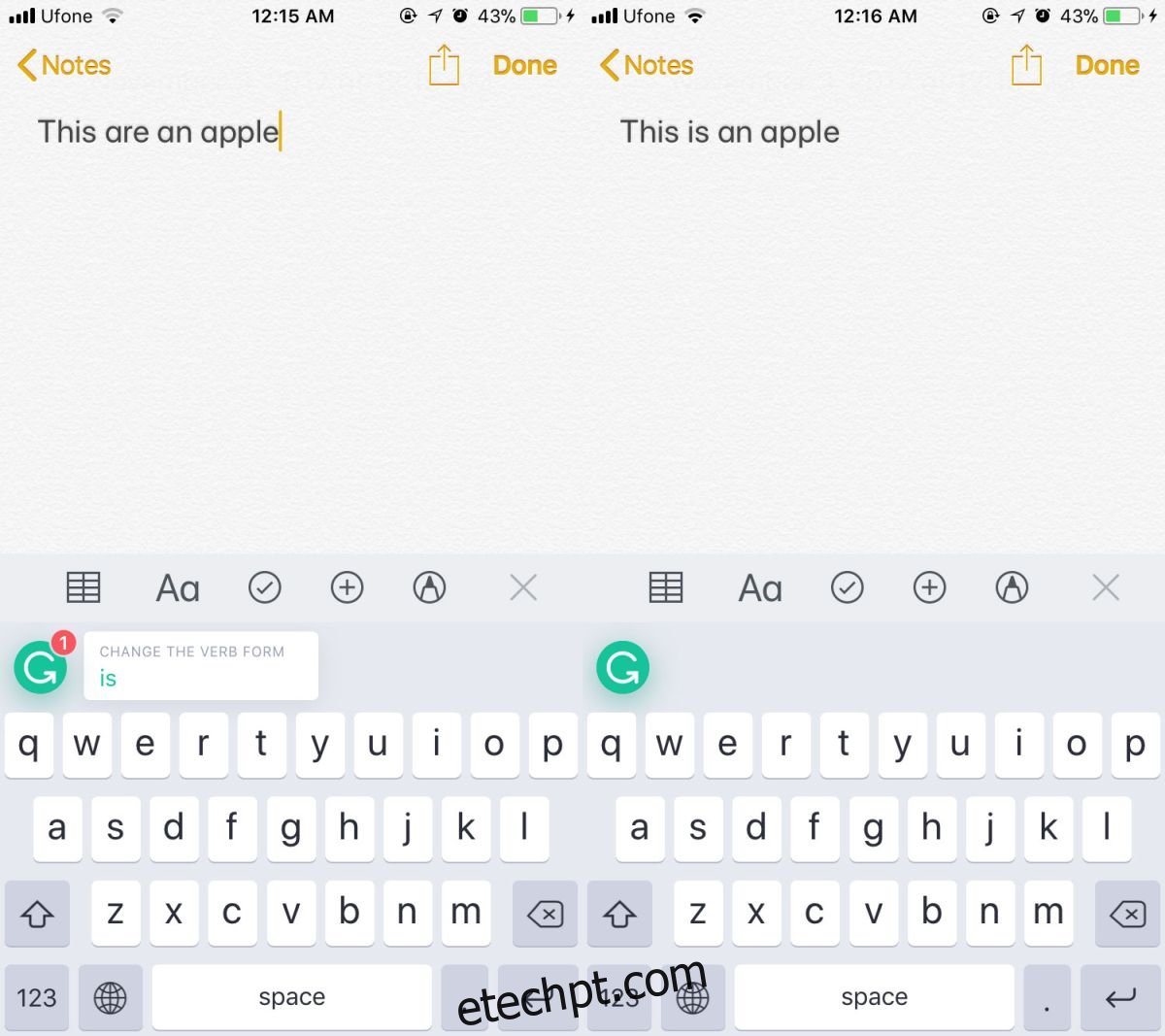
O teclado é bastante inteligente, mas um pouco lento, então é melhor digitar o que você precisa e, em seguida, revisar os erros de ortografia e gramática no final. Até então, Grammarly terá encontrado todos eles, e terá levado algum tempo para entender o contexto em que as palavras são usadas.